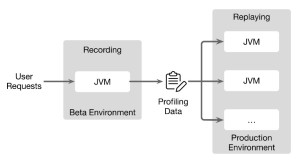2.3 Processing应用程序
Processing开发环境是编写计算机代码的简化环境。它非常简洁,是由一个简单的文本编辑器(例如TextEdit或者Notepad)和作品展示窗口组成的。每一个草图(sketch)都有一个对应的文件名称、编写代码的区域,以及运行速写本的按钮,如图2-1所示。(注意,编著本书时,Processing版本是3.0 alpha 版本10,因此你下载的版本可能会稍有不同。)
为了确保一切运转正常,运行Processing内置的示例是一个好办法。操作方法如下:找到“文件”(File)→“范例程序”(Examples)→(选择一个范例程序,在此建议你选择:Topics→Drawing→ContinuousLines),如图2-2所示。
打开范例程序后,如图2-1所示点击运行按钮。如果此时弹出一个窗口,并能够自动运行这个示例程序,那么说明Processing一切准备就绪了!如果示例程序无法运行,可以访问常见问题解决网站(https://github.com/processing/processing/wiki/troubleshooting),查找“Processing won抰 start!”,寻找相应的解决办法。
练习2-2:从Processing范例程序中打开一个示例并运行。
Processing能够全屏显示(在Processing中,是通过“展示模式”(Present mode)实现的),我们可以通过以下菜单选项找到它:“速写本”→“展示模式”(或者使用shift键的同时点击运行按钮)。注意,它并不能让草图的大小变得和屏幕大小相同。如果你希望草图可以覆盖整个屏幕,则可以使用fullscreen()函数,在后面,我会有详细的介绍。
在“展示模式”的下面,还有一个选项名为“Tweak”,它能够使得程序动态调整数据。不论是草图是仅由颜色组成的简单程序,又或者是由复杂元素组成的程序,它都可以帮助对草图中的参数进行试验。